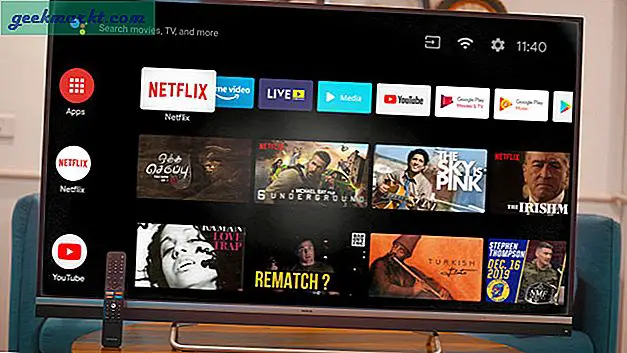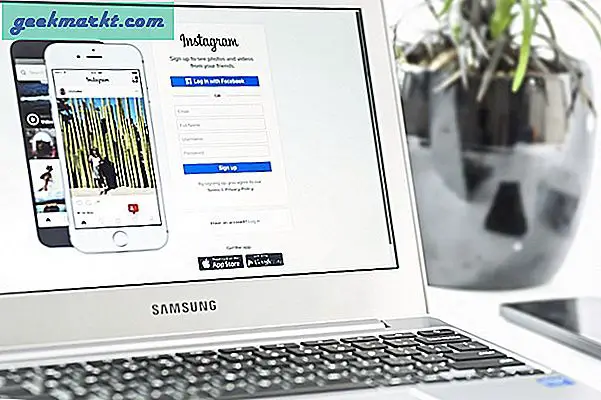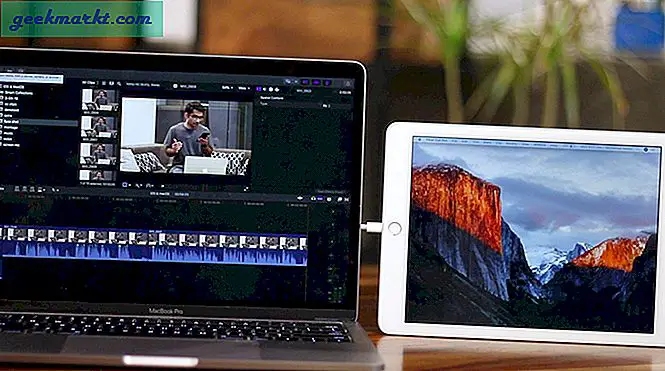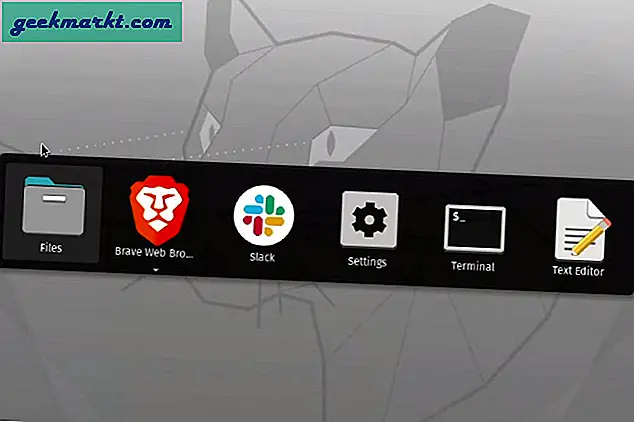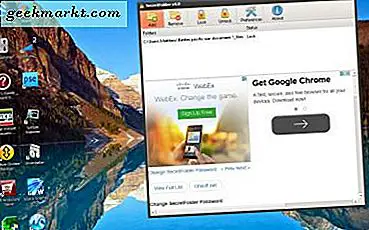คุณสามารถแปลงช่วงของค่าเป็นเมตรด้วยแอปพลิเคชันสเปรดชีต Excel เป็นหนึ่งในชุดซอฟต์แวร์ที่ดีที่สุดที่จะแปลงหน่วยต่างๆให้เป็นทางเลือกอื่น ๆ นี่คือวิธีที่คุณสามารถตั้งค่าฟุตสเปรดชีต Conversion ใน Excel ได้
แปลงฟุตเพื่อมิเตอร์โดยไม่มีฟังก์ชัน
หนึ่งเท้ามีค่าเท่ากับ 0.3048 เมตร หากต้องการแปลงฟุตเป็นเมตรด้วยเครื่องคิดเลขให้คูณฟุตด้วย 0.3048 นอกจากนี้ยังมี 3.28 ฟุตในหนึ่งเมตรดังนั้นอีกวิธีหนึ่งในการแปลงเท้าเป็นเมตรคือการแบ่งจำนวนฟุตเป็น 3.28 ดังนั้นคุณจึงสามารถแปลงฟุตเป็นเมตรได้ด้วยสองสูตรด้านล่างนี้:
Ft x 0.3048 = m
Ft / 3.28 = m
คุณสามารถเพิ่มสูตรเหล่านี้ลงในเซลล์กระดาษคำนวณ Excel ได้ ตัวอย่างเช่นเปิดสเปรดชีตเปล่าและเลือกเซลล์ C4 จากนั้นคลิกภายในแถบ fx ป้อน '= 10 * 0.3048' และกดปุ่ม Return สเปรดชีตจะส่งคืนค่า C4 3.048 เมตรดังที่แสดงด้านล่าง
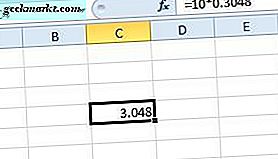
นอกจากนี้คุณสามารถเพิ่มการอ้างอิงเซลล์ลงในสูตรนั้นเพื่อแปลงค่าที่ป้อนลงในสเปรดชีตเป็นเมตร เลือกเซลล์ C5 และป้อน '10' เป็นค่าฟุต จากนั้นเลือกเซลล์ D5 และป้อนสูตร '= C5 * 0.3048' ในแถบ fx D5 จะส่งคืนค่า 3.048 เมตร
แปลงฟุตให้เป็นเมตรด้วยการแปลง
CONVERT เป็นฟังก์ชัน Excel ที่ดีที่สุดสำหรับการแปลงหน่วย ฟังก์ชันนี้จะช่วยให้ผู้ใช้ Excel สามารถแปลงความหลากหลายของระยะทางไดรฟ์ข้อมูลเวลาพลังงานปริมาตรและหน่วยพื้นที่ได้ ดังนั้นคุณสามารถแปลงค่าฟุตเป็นเมตรด้วยฟังก์ชันได้เช่นกัน ไวยากรณ์ของฟังก์ชันคือ: CONVERT (หมายเลข, จาก_unit, to_unit)
ในการเพิ่มฟังก์ชันนี้ลงในสเปรดชีตให้เลือกเซลล์ C6 กดปุ่ม fx เพื่อเปิดหน้าต่าง Insert Function เลือก ทั้งหมด จากเมนูแบบเลื่อนลงหรือเลือกหมวดหมู่ เลือกฟังก์ชัน CONVERT และคลิก OK เพื่อเปิดหน้าต่างในภาพรวมด้านล่าง
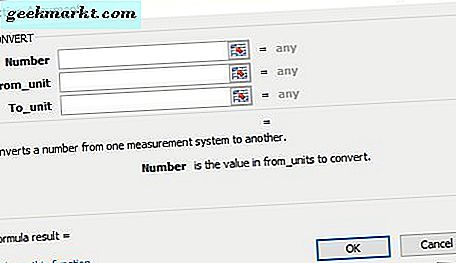
ขั้นแรกให้กดปุ่มหมายเลขอ้างอิงเซลล์และเลือก C5 ซึ่งคุณป้อนค่าฟุตเป็น 10 จากนั้นป้อน "ฟุต" ในฟิลด์ From_unit ใส่ "m" ในช่อง To_unit กดปุ่ม OK เพื่อเพิ่มฟังก์ชันนี้ลงในเซลล์ C6 ซึ่งขณะนี้จะมีมูลค่า 3, 048 เมตรซึ่งสูงถึง 10 ฟุต
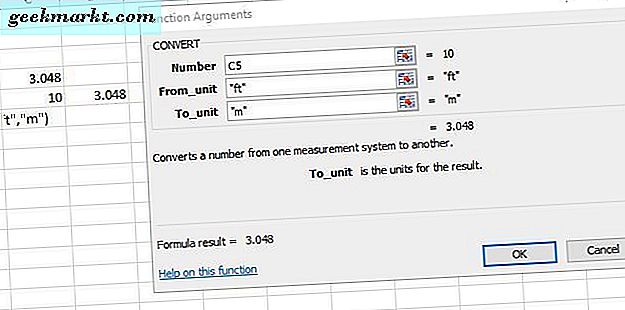
นอกจากนี้คุณยังสามารถเพิ่มฟังก์ชันลงในสเปรดชีตโดยไม่รวมการอ้างอิงเซลล์ไว้ด้วย เมื่อต้องการทำเช่นนั้นคุณจะต้องแทนที่การอ้างอิงเซลล์ของฟังก์ชันด้วยค่าฟุต ตัวอย่างเช่นคุณสามารถเลือกเซลล์และป้อน '= CONVERT (10, ' ft ", " m ") 'ในแถบ fx ที่จะแปลง 10 ฟุตเป็นเมตร
นอกจากนี้คุณยังสามารถแปลงค่าที่ไม่ได้รวมอยู่ในแผ่นงาน Excel เดียวกันเป็นฟังก์ชัน CONVERT ตัวอย่างเช่นคลิกแท็บ Sheet2 ที่ด้านล่างของหน้าต่างสเปรดชีต และใส่ค่าฟุต '15' ในเซลล์ B3 จากนั้นกลับไปที่ Sheet1 เลือกเซลล์ C7 แล้วคลิกในแถบ fx ใส่ '= CONVERT (sheet2! B3, "ft", "m")' ในแถบ fx และกด Enter C7 ใน Sheet1 จะแปลงค่าของเซลล์ B3 ใน Sheet2 เป็นเมตรและคืนค่า 4.572
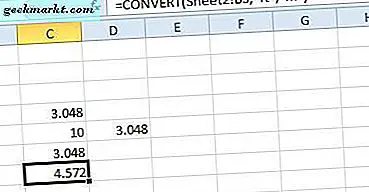
ตั้งค่าสเปรดชีต Conversion
ตอนนี้คุณสามารถตั้งค่าตารางคำนวณสเปรดชีตแปลงเป็นเมตรได้ด้วยฟังก์ชัน CONVERT เปิดสเปรดชีต Excel ที่ว่างเปล่าและป้อน 'Feet' ในเซลล์ B2 ป้อน 'Meters' ในเซลล์ C2 เป็นตารางที่มุ่งหน้าไปยังคอลัมน์ที่จะมีฟังก์ชัน CONVERT
จากนั้นป้อนค่าฟุตทั้งหมดเพื่อแปลงเป็นเมตรในคอลัมน์ B เลือกเซลล์ C3 และป้อน '= CONVERT (B3, "ft", "m")' ในแถบฟังก์ชัน ซึ่งจะแปลงค่า B3 เป็นเมตรเท่านั้น แต่คุณสามารถคัดลอกฟังก์ชันไปยังเซลล์คอลัมน์ทั้งหมดที่ด้านล่างได้ คลิกซ้ายที่มุมด้านล่างของเซลล์ C3 และลากกล่องผ่านเซลล์ในคอลัมน์ C ที่คุณต้องการคัดลอกฟังก์ชันไป ตารางของคุณควรมีลักษณะคล้ายกับด้านล่าง
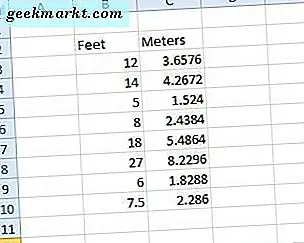
เมื่อต้องการจบตารางให้เพิ่มการจัดรูปแบบเพียงเล็กน้อย เลือกเซลล์ทั้งหมดของตารางโดยการกดปุ่มซ้ายของเมาส์และลากเคอร์เซอร์เหนือพวกเขา จากนั้นคุณควรคลิกขวาเพื่อเปิดเมนูบริบทเลือก Format Cells และคลิก Border เลือกเค้าร่างบรรทัดเพื่อเพิ่มลงในตารางและกดปุ่มตั้งค่าล่วงหน้าและ ภายใน กด ตกลง เพื่อใช้การจัดรูปแบบกับตารางตามด้านล่าง
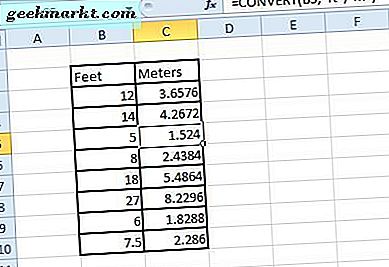
คุณยังสามารถปัดเศษตัวเลขลงในคอลัมน์ Meters ไปยังตำแหน่งทศนิยมได้สองสามตำแหน่ง เมื่อต้องการทำเช่นนี้ให้เลือกเซลล์และเปิดหน้าต่าง Format Cells อีกครั้ง คลิกที่แท็บ Number เลือก Number จากนั้นป้อน '2' ในกล่องข้อความ Decimal places กด OK เพื่อปัดเศษค่าลงไปสองถึงทศนิยมตามด้านล่าง
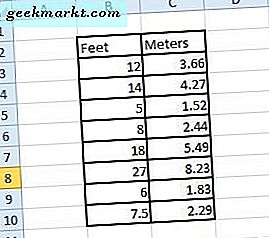
ขณะนี้คุณมีสเปรดชีตที่แปลงฟุตเป็นเมตร! คุณสามารถขยายตารางเพื่อเพิ่มค่าฟุตเพิ่มเติมได้เมื่อจำเป็น ดูคำแนะนำ Tech Junkie นี้สำหรับรายละเอียดเกี่ยวกับการแปลงฟุตเป็นนิ้วด้วยฟังก์ชัน CONVERT และ Kutools add-on ใน Excel